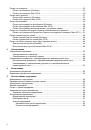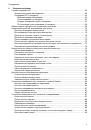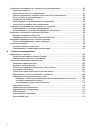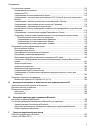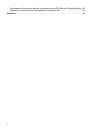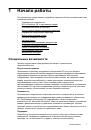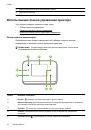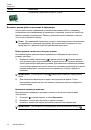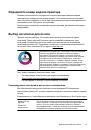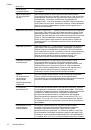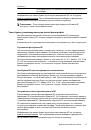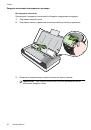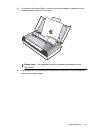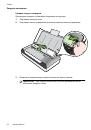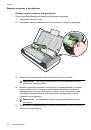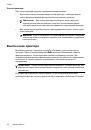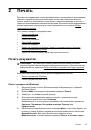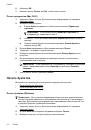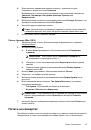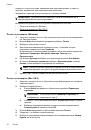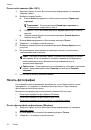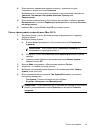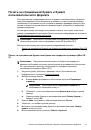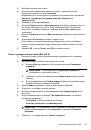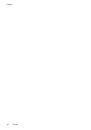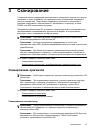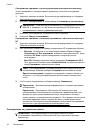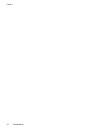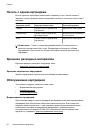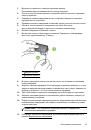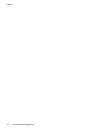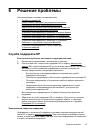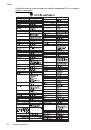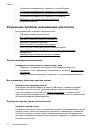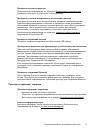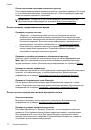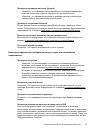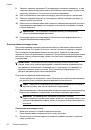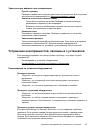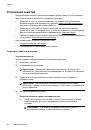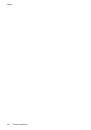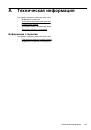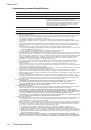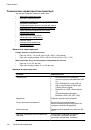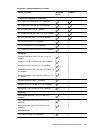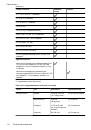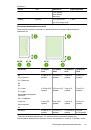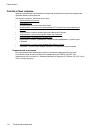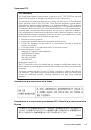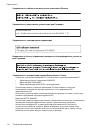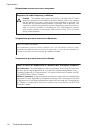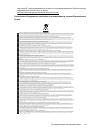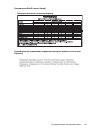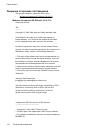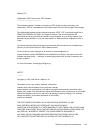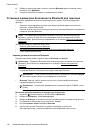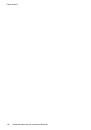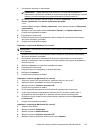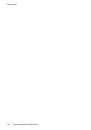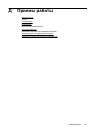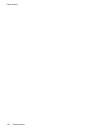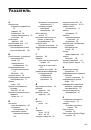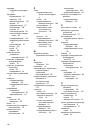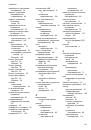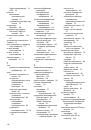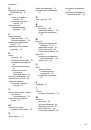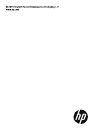6.
Выберите
параметр
Ориентация
.
Примечание
.
Если
параметры
не
отображаются
,
щелкните
треугольник
рядом
с
раскрывающимся
меню
Принтер
или
выберите
Показать
сведения
.
7.
Настройте
другие
необходимые
параметры
печати
и
щелкните
Печать
для
начала
печати
.
Печать
веб
-
страницы
Совет
Возможно
,
для
правильной
печати
веб
-
страниц
потребуется
установить
альбомную
ориентацию
.
Примечание
.
Для
некоторых
типов
бумаги
доступна
печать
на
обеих
сторонах
бумаги
(
так
называемая
«
двусторонняя
печать
»).
Дополнительную
информацию
см
.
в
разделе
Выполните
инструкции
для
используемой
операционной
системы
.
•
•
Печать
веб
-
страницы
(Windows)
При
использовании
компьютера
с
операционной
системой
Windows
и
браузером
Internet Explorer 6.0 (
или
новее
)
можно
использовать
функцию
"
Расширенная
печать
веб
-
страниц
HP",
которая
обеспечивает
простую
и
предсказуемую
печать
только
нужной
информации
с
веб
-
страниц
удобным
для
вас
способом
..
Функция
"
Расширенная
печать
веб
-
страниц
HP"
доступна
на
панели
инструментов
Internet
Explorer.
Дополнительную
информацию
о
функции
"
Расширенная
печать
веб
-
страниц
HP"
см
.
в
прилагаемом
файле
справки
.
1.
Загрузите
бумагу
в
лоток
.
Дополнительную
информацию
см
.
в
разделе
.
2.
В
меню
Файл
используемой
программы
выберите
Печать
.
3.
Убедитесь
,
что
выбран
нужный
принтер
.
4.
Если
веб
-
браузер
поддерживает
соответствующую
функцию
,
выберите
элементы
веб
-
страницы
,
которые
необходимо
напечатать
.
Например
,
в
программе
Internet Explorer
щелкните
вкладку
Параметры
,
чтобы
выбрать
Как
отображаются
на
экране
,
Только
выделенного
кадра
и
Печатать
все
связанные
документы
.
5.
Щелкните
Печать
или
ОК
,
чтобы
начать
печать
.
Печать
веб
-
страницы
37